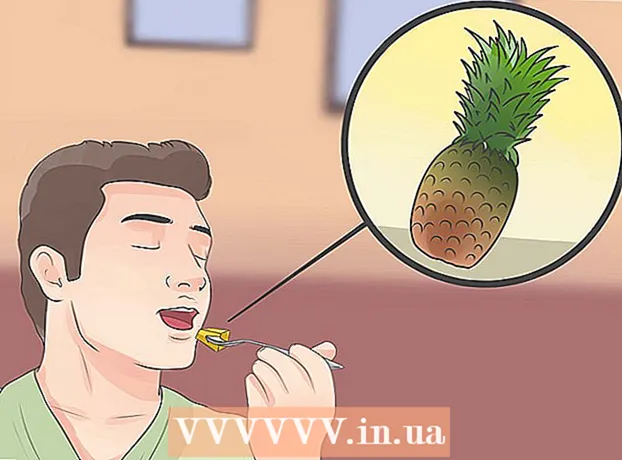작가:
Roger Morrison
창조 날짜:
2 구월 2021
업데이트 날짜:
1 칠월 2024

콘텐츠
이 위키 하우에서는 안드로이드 폰이나 태블릿에 구글 플레이 스토어에서 앱을 설치하는 방법을 알려줍니다.
단계로
 앱 아이콘을 탭합니다. 홈 화면 하단에서 찾을 수 있습니다. 일반적으로 원의 여러 점 또는 작은 사각형처럼 보입니다.
앱 아이콘을 탭합니다. 홈 화면 하단에서 찾을 수 있습니다. 일반적으로 원의 여러 점 또는 작은 사각형처럼 보입니다.  아래로 스크롤하여 Play 스토어를 탭합니다. 아이콘은 흰색 가방에있는 여러 가지 색의 삼각형입니다.
아래로 스크롤하여 Play 스토어를 탭합니다. 아이콘은 흰색 가방에있는 여러 가지 색의 삼각형입니다. - Play 스토어를 처음 열 때 Google 계정 정보와 결제 정보를 입력해야합니다. 메시지가 표시되면 화면의 지시를 따릅니다.
 검색 창에 앱 이름이나 키워드를 입력하세요. 화면 상단에있다.
검색 창에 앱 이름이나 키워드를 입력하세요. 화면 상단에있다. - 예를 들어 다음을 수행 할 수 있습니다. 위키 하우 wikiHow 앱을 검색하거나 사진 다른 사진 앱을 탐색합니다.
- 탐색 만하는 경우 검색을 건너 뜁니다. 대신 아래로 스크롤하여 Play 스토어의 카테고리, 차트 및 제안을 확인하십시오.
 검색 버튼을 누릅니다. 키보드 오른쪽 하단에있는 돋보기 모양의 키입니다.
검색 버튼을 누릅니다. 키보드 오른쪽 하단에있는 돋보기 모양의 키입니다.  검색 결과에서 앱을 선택하십시오. 그러면 앱 설명을 읽고 사용자 리뷰 및 스크린 샷을 볼 수있는 세부 정보 페이지로 이동합니다.
검색 결과에서 앱을 선택하십시오. 그러면 앱 설명을 읽고 사용자 리뷰 및 스크린 샷을 볼 수있는 세부 정보 페이지로 이동합니다. - 많은 앱의 이름이 비슷하므로 검색 결과가 여러 개 표시 될 수 있습니다. 검색 결과의 앱은 각각 앱의 아이콘, 개발자, 별점 및 가격과 함께 자체 "타일"에 표시됩니다.
 설치를 누릅니다. 앱 이름 바로 아래에있는 녹색 버튼입니다. 앱이 무료가 아닌 경우 녹색 버튼은 "설치"대신 앱 가격을 나타냅니다 (예 : "$ 2.49").
설치를 누릅니다. 앱 이름 바로 아래에있는 녹색 버튼입니다. 앱이 무료가 아닌 경우 녹색 버튼은 "설치"대신 앱 가격을 나타냅니다 (예 : "$ 2.49"). - 비용이 드는 앱을 다운로드 할 때 Google 계정 비밀번호를 확인해야 할 수 있습니다.
 열기를 탭합니다. 설치가 완료되면 "INSTALL"버튼 (또는 가격)이 "OPEN"버튼으로 변경됩니다. 탭하면 새 앱이 처음으로 실행됩니다.
열기를 탭합니다. 설치가 완료되면 "INSTALL"버튼 (또는 가격)이 "OPEN"버튼으로 변경됩니다. 탭하면 새 앱이 처음으로 실행됩니다. - 나중에 새 앱을 열려면 홈 화면에서 앱 아이콘을 탭한 다음 새 앱 아이콘을 탭합니다.
팁
- 앱을 설치하기 전에 리뷰를 읽어보세요. 앱에 광고가 많은지, 어린이에게 부적합한지 등 많은 귀중한 정보를 알 수 있습니다.
- Play 스토어는 앱을 계속 다운로드하는 동안 앱 추천을 개선합니다. 추천을 보려면 Play 스토어를 열고 '추천'까지 아래로 스크롤하세요.